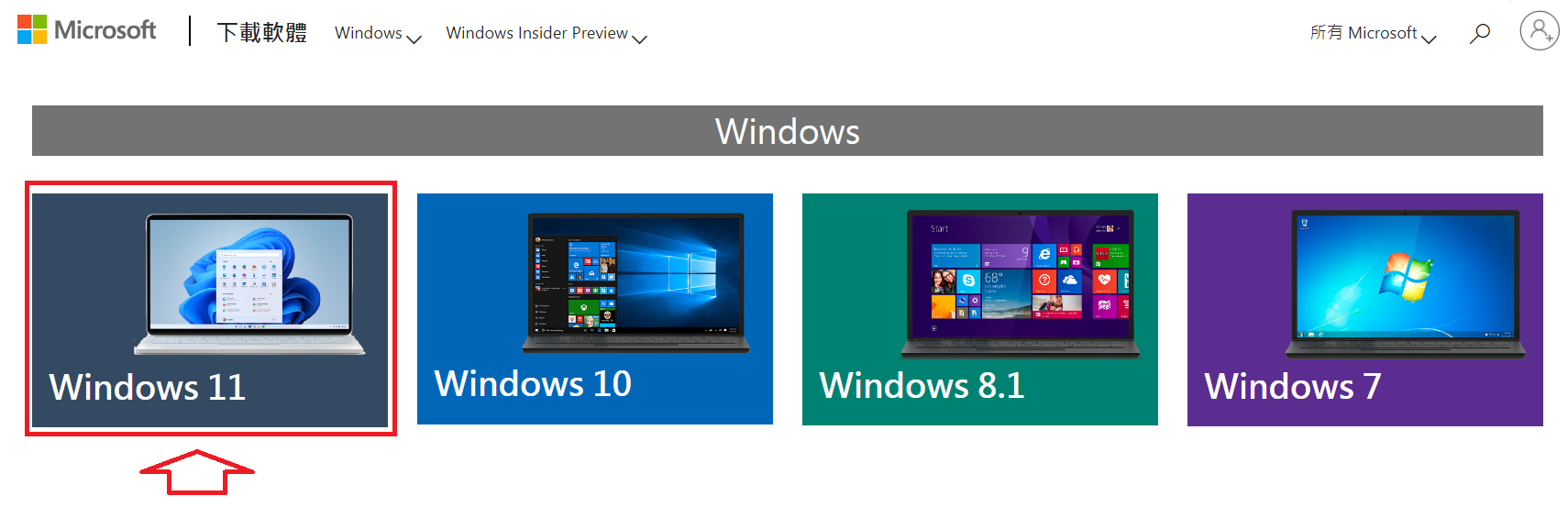電腦/筆電使用久了難免會遇到「電腦中毒」、「硬碟故障」、「硬碟升級汰換」等狀況,均需要重新安裝Windows 系統,在安裝前當然需要有Windows安裝媒體(光碟片或隨身碟),而在製作安裝媒體前得先取得Windows的iso安裝檔,雖然透過google可以搜尋到不少Windows的iso安裝檔案下載連結,但這種東西畢竟是來自微軟官方的比較安全,以免取得的檔案被植入後門或其他惡意程式,小編今天就要來介紹如何透過微軟官方網站下載「Windows 11」的iso安裝檔案。
[操作步驟介紹]
1、微軟官方iso下載網址
https://www.microsoft.com/zh-tw/software-download/
2、點選「Windows 11」圖示
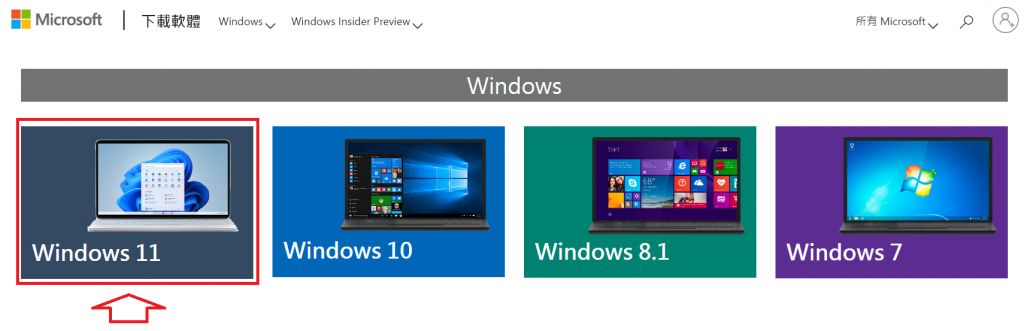
3、點選「立即下載工具」
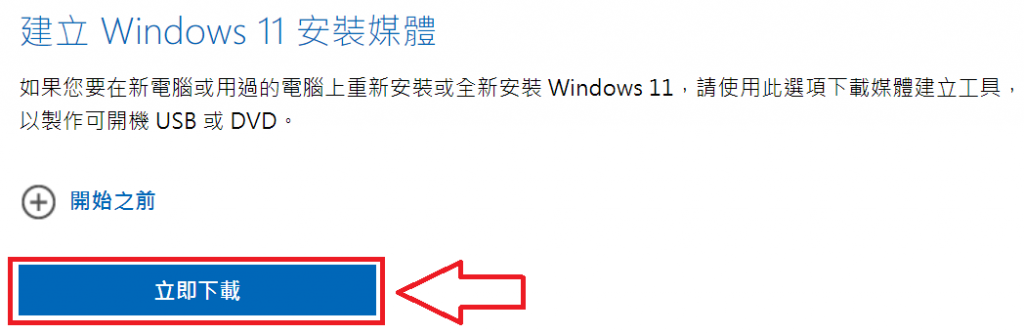
4、執行剛剛下載的檔案
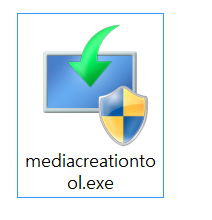
5、點選「接受(A)」同意授權
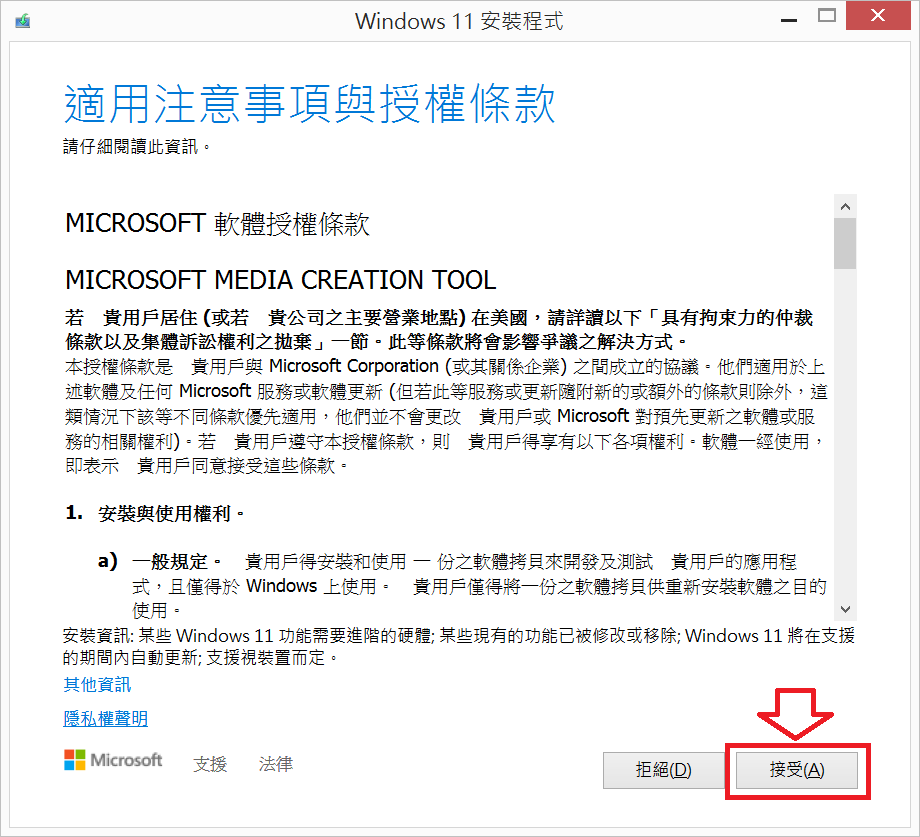
6、取消「為此電腦使用建議的選項」,接著點選「下一步(N)」
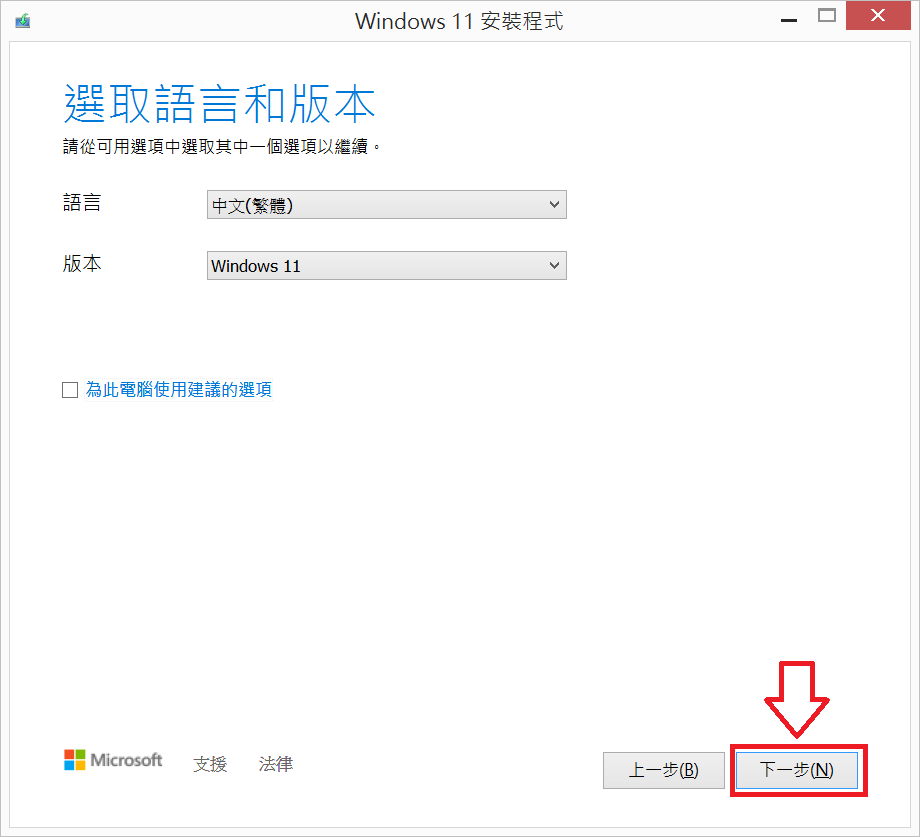
7、選擇「ISO檔案」,接著點選「下一步(N)」
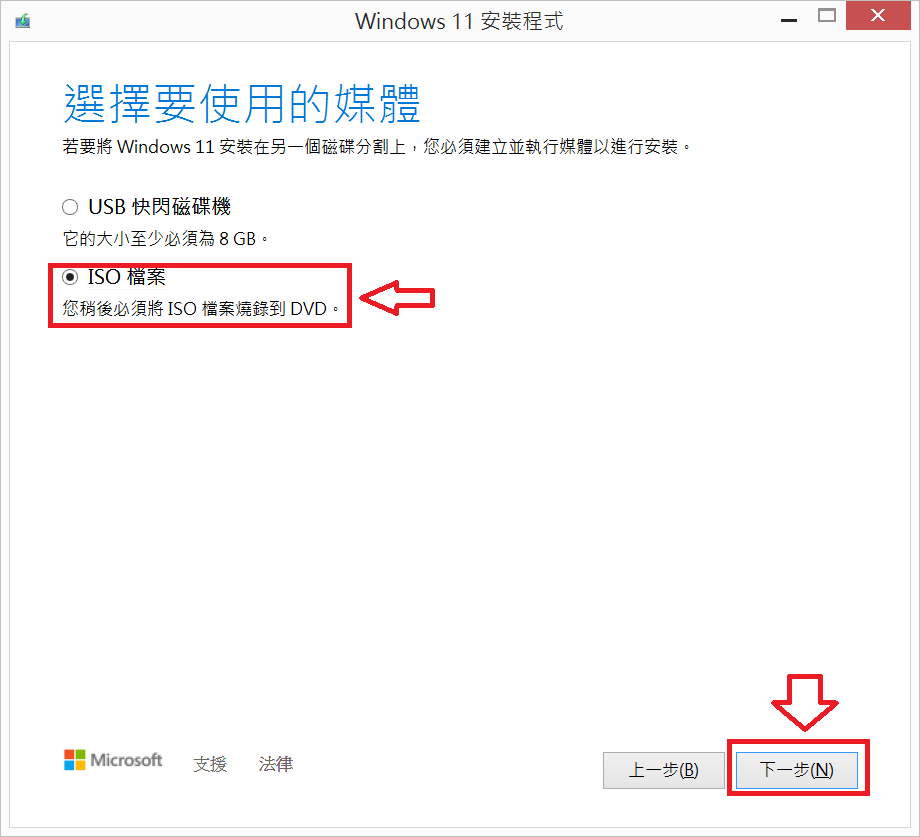
7、選擇檔案儲存路徑,接著點選「存檔(S)」
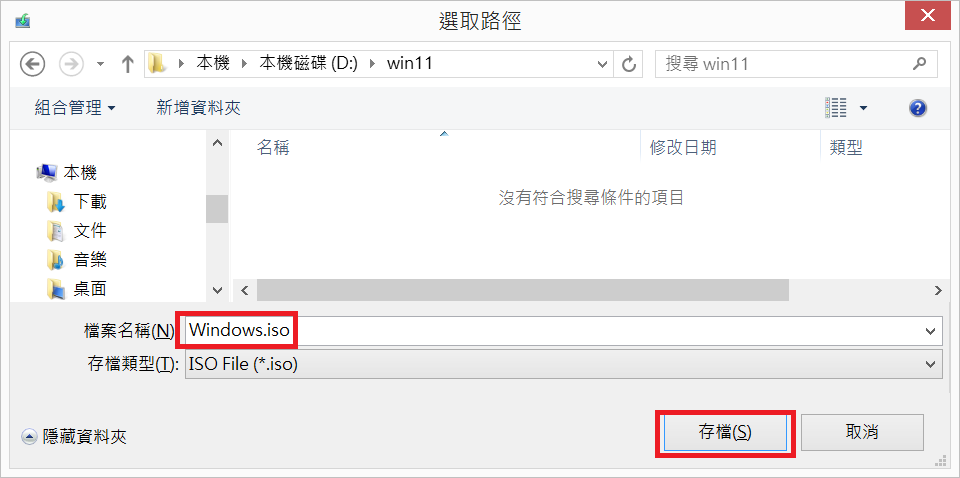
8、Win11安裝iso檔下載過程畫面
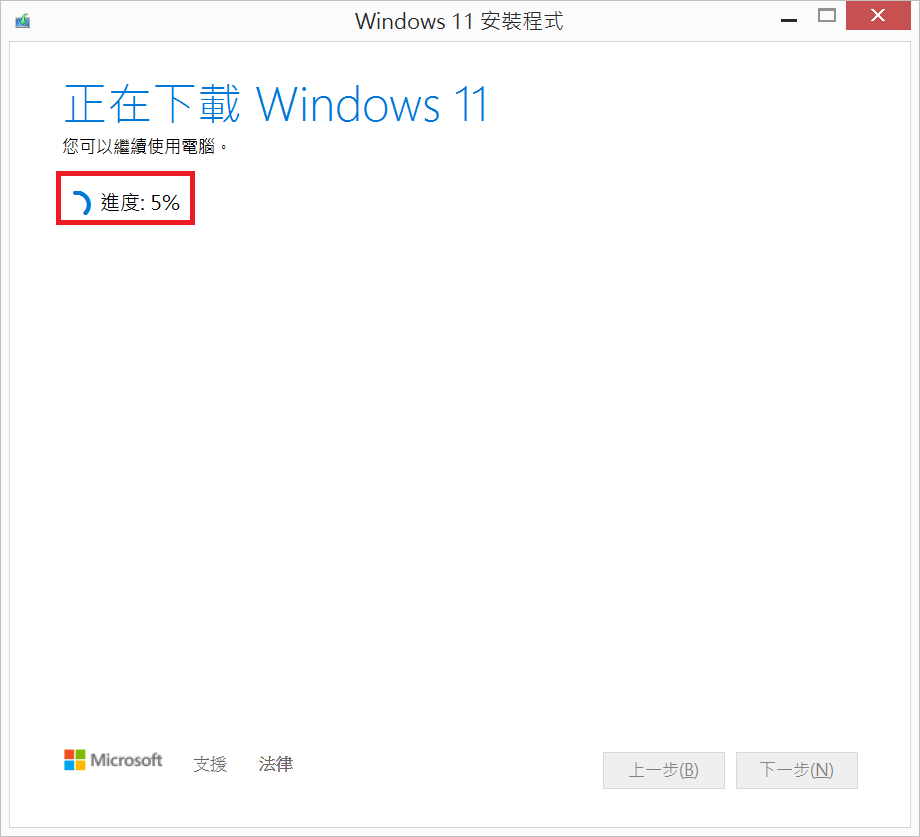
9、ISO檔案建立完成畫面,點選「完成」後軟體會清除剛剛下載過程所產生的暫存檔案
※畫面上會再次提醒該iso檔案存放在硬碟的哪個路徑
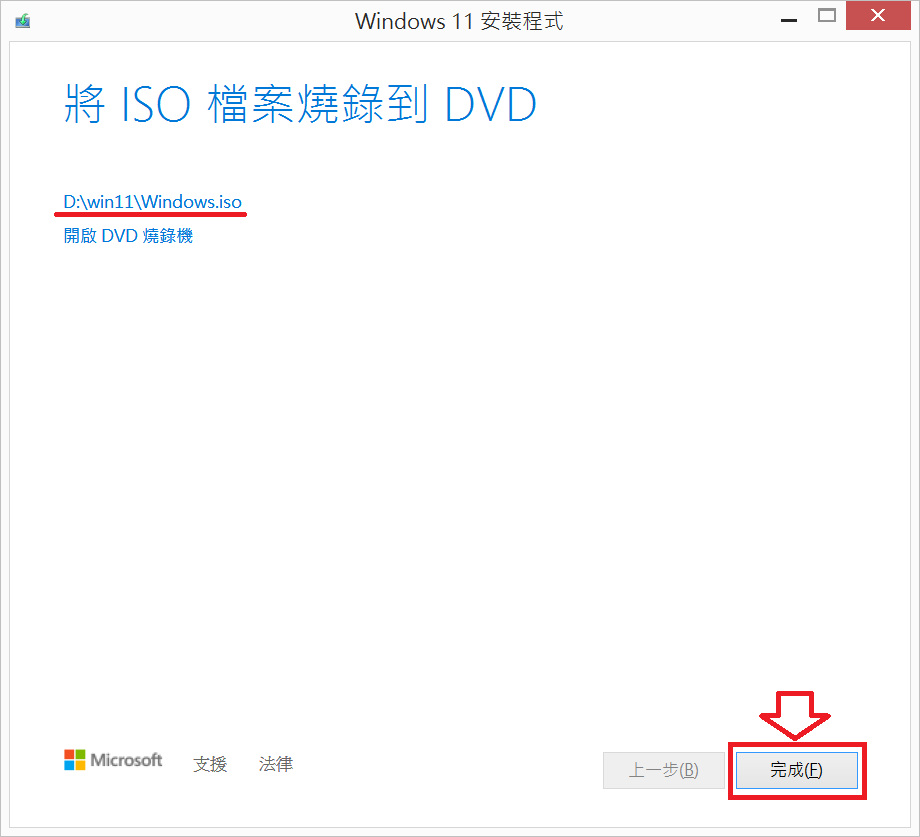
本篇文章所下載的ios檔案,需要再進行「光碟燒錄」或「轉換成可開機的USB裝置」,才可以進行Windows 安裝的步驟。
可以參考下列小編先前的文章進行「製作Windows安裝媒體」。
將iso檔案燒錄成光碟:
https://ailog.tw/lifelog/2021/06/11/win10-wriso/
製作可開機的USB隨身碟:
https://ailog.tw/lifelog/2020/04/04/usbboot/